Con Google Drive se hace en un minuto.
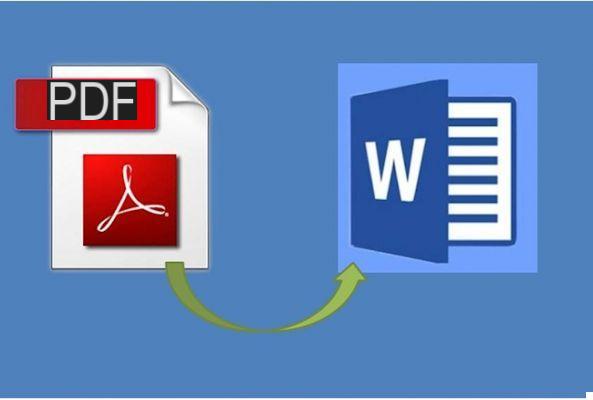





Il PDF (Portable Document Format) es un formato de archivo introducido por Acrobat en la década de 90 como una forma de compartir y transferir documentos que incluían texto, imágenes y más.
| ¿Llamadas + Internet por SOLO 2,50 € al mes? ¿Estamos locos ??? ¡No, es la nueva oferta de InformaticsKing Mobile! Haga clic aquí para obtener más información. |
En los primeros años, el formato era propietario, pero en 2008 se convirtió en un estándar abierto para que otros programas y servicios pudieran leer y crear archivos PDF.
Sin embargo, Acrobat encontró que era posible editar archivos PDF y los usuarios necesitaban comprar Adobe Acrobat Pro para hacerlo.
Hoy en día, hay varias formas en que cualquiera puede editar un archivo PDF: puede copiar el texto del archivo PDF y pegarlo en un archivo de Word, guardarlo como un archivo PDF o usar cualquier sitio de conversión de PDF en línea.
En caso de que desee convertir y editar cualquier archivo PDF en un archivo de Word o de texto, no es necesario comprar Adobe Acrobat. google Drivede hecho, ofrece una función para convertir automáticamente todo el archivo en un archivo Word o de texto sin formato.
Aquí están las instrucciones para hacerlo:
1) Sube drive.google.com
2) Inicie sesión con su cuenta de Google (Gmail también está bien)
3) Una vez que haya iniciado sesión, haga clic en la rueda en la parte superior derecha de la pantalla
4) Seleccione el artículo Ajustes
5) En la sección Preguntas generales busca la opción Convertir carga
6) Seleccione la opción Convierta los archivos cargados al formato del editor de Google Docs
7) Ahora cargue su archivo PDF y espere a que finalice la carga
8) Cargó el archivo, búsquelo y ábralo
9) Desde el archivo abierto, haga clic en la opción Abrir con Google Docs
Advertencia: es posible que el archivo PDF no se vea exactamente idéntico al original cuando se convierte al formato de editor de google Docs.






























